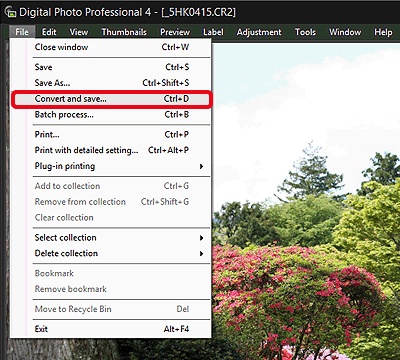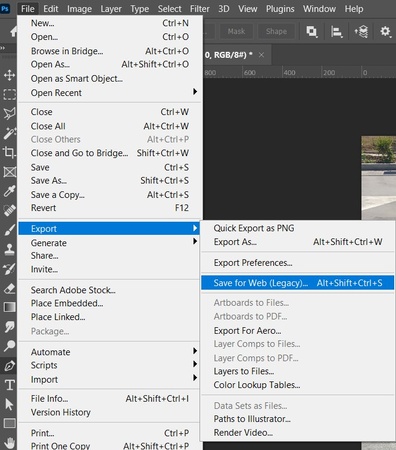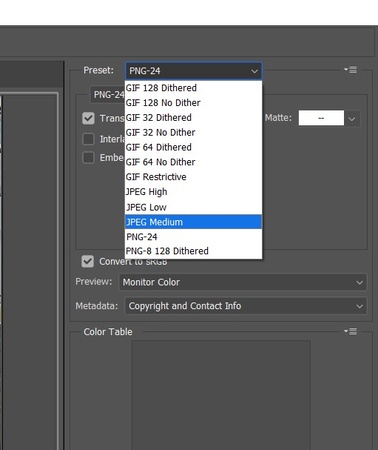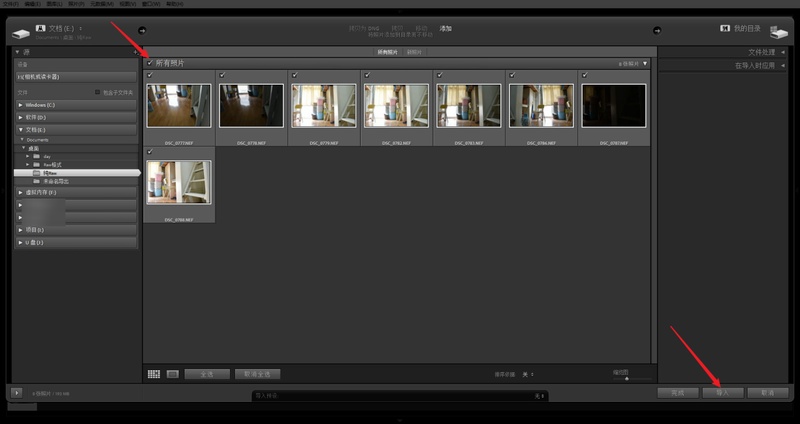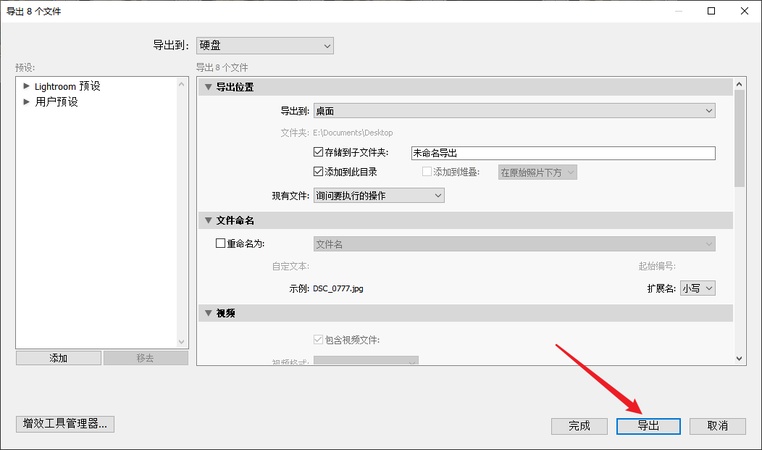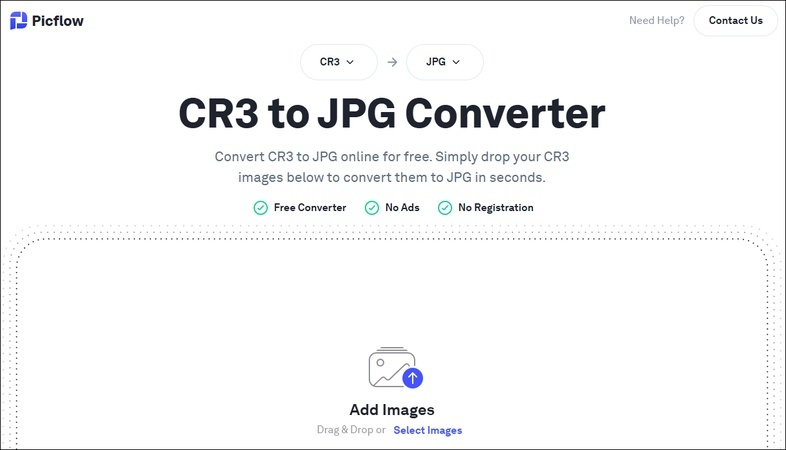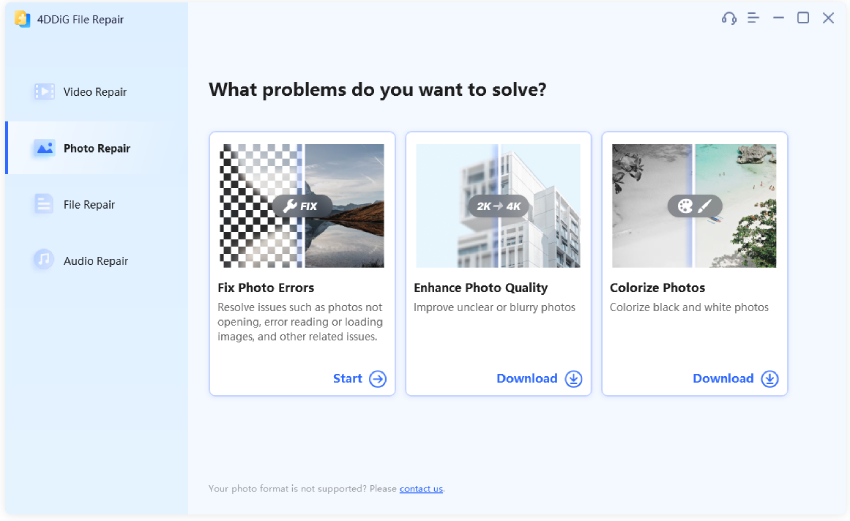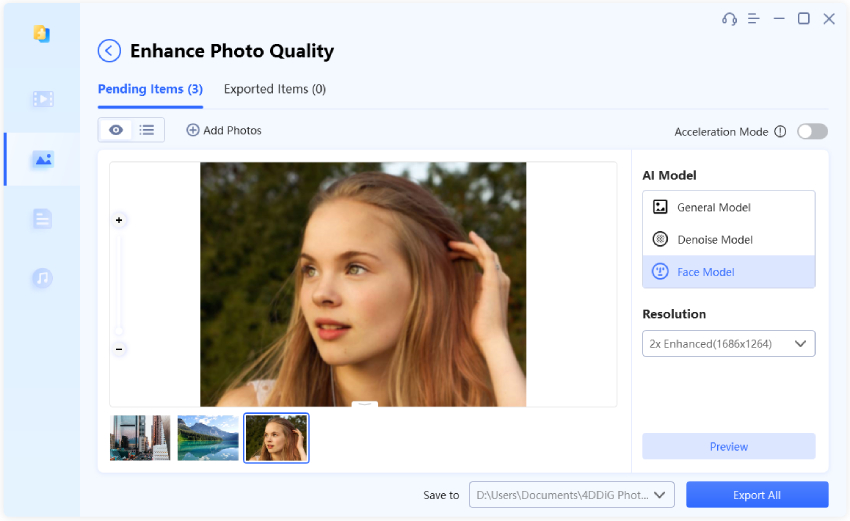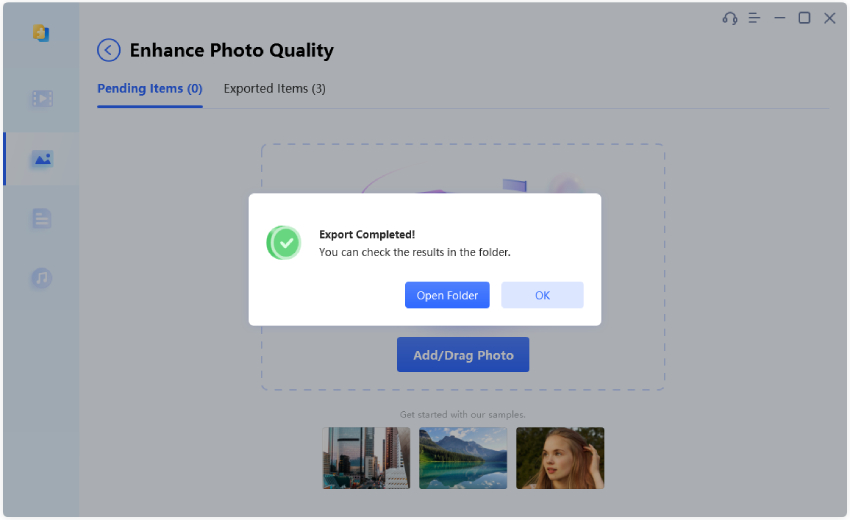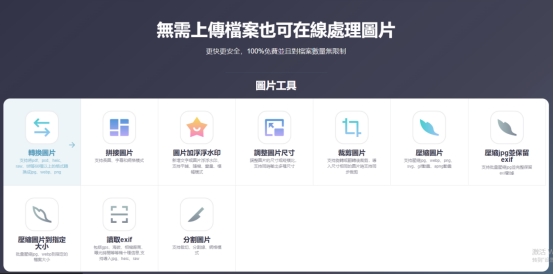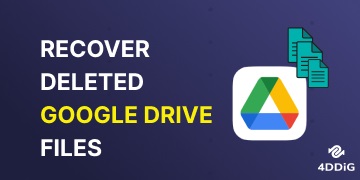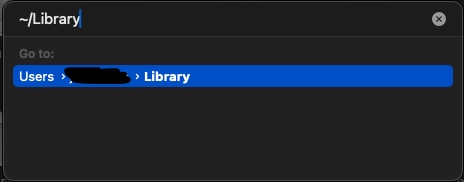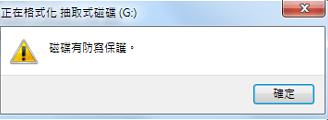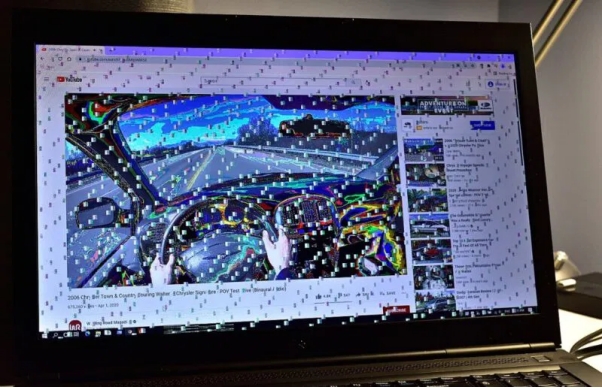在數位攝影的時代,CR3 檔案格式因其高畫質和豐富的色彩資訊而廣受攝影愛好者青睞。然而,由於 CR3 檔案格式的特殊性,在分享或使用時可能會遇到相容性問題。這時,將 CR3 檔案轉換為通用的 JPG 格式就顯得尤為重要。本文將為您詳細介紹五種 CR3 轉 JPG 的方法,無論您是專業攝影師還是攝影新手,都能輕鬆找到適合自己的解決方案。
一、什麼是 CR3 檔案?
CR3 是 Canon 相機自 EOS R 系列開始採用的新一代原始圖像格式。它基於 ISO 標準的 MP4 檔案格式,具有更高的壓縮效率和更小的檔案體積。CR3 格式支援 10 位元色彩深度,能夠保留更多的圖像細節和色彩資訊。與傳統的 JPEG 格式相比,CR3 格式提供了更大的後期處理空間,讓攝影師能夠更好地調整照片的曝光、色彩和細節。
二、CR3 轉 JPG 的方法
1. 透過 Canon DPP 編輯器
Canon DPP(Digital Photo Professional)是 Canon 官方提供的免費圖像處理軟體。它專為 Canon 相機用戶設計,能夠完美支援 CR3 檔案格式。除了基本的圖像編輯功能外,DPP 還提供了強大的 CR3 轉 JPG 功能,讓您能夠輕鬆將 CR3 檔案轉換為高品質的 JPG 圖像。
操作步驟:
開啟 Canon DPP,匯入 CR3 檔案。
-
選擇「檔案」>「轉換並儲存」。在「儲存格式」中選擇「JPEG」。

調整 JPG 壓縮品質和其他選項。
點擊「儲存」。
2. 使用 Photoshop 將 CR3 轉 JPG
Photoshop 是 Adobe 公司推出的專業圖像處理軟體,它擁有強大的圖像編輯和轉換功能。Photoshop 能夠開啟和編輯 CR3 檔案,並將其轉換為 JPG 格式。如果您是 Photoshop 用戶,可以直接使用它來完成 CR3 轉 JPG 的任務。
同時Photoshop 也是一款功能全面的圖像處理軟體,它不僅能夠完成 CR3 轉 JPG 的任務,還提供了豐富的圖像編輯工具,讓您能夠對轉換後的 JPG 圖像進行進一步的調整和優化。此外,Photoshop 還支援批次處理功能,讓您能夠一次性轉換多個 CR3 檔案,提高工作效率。
開啟 Photoshop,匯入 CR3 檔案。
-
選擇「檔案」>「儲存為Web(舊版)」。

-
在「儲存格式」中選擇「JPG/JPEG」。

調整 JPG 壓縮品質和其他選項,點擊「儲存」。
3. 透過 Lightroom CR3 轉 JPG
Lightroom 作為 Adobe 公司推出的專業照片管理和編輯軟體,專為攝影師設計,旨在高效管理和編輯大量照片。它不僅支援 CR3 格式,提供便捷的 CR3 轉 JPG 功能,更是一款能夠幫助您快速瀏覽、篩選和編輯照片的強大工具。Lightroom 的批量處理能力,使其 CR3 轉 JPG 功能尤其適合需要處理大量檔案的攝影師。此外,Lightroom 提供豐富的預設和調整選項,允許您快速將相同的編輯套用到多個 CR3 檔案,顯著提升後期製作的效率。
-
開啟 Lightroom,匯入 CR3 檔案。

選擇「檔案」>「匯出」。
在「檔案設定」中選擇「JPEG」。
-
調整 JPG 壓縮品質和其他選項,點擊「匯出」。

4. 使用線上工具 CR3 轉 JPG
線上 CR3 轉 JPG 工具無需安裝任何軟體,只需在瀏覽器中上傳檔案即可完成轉換,操作簡便,適合臨時轉換少量 CR3 檔案的用戶。然而,這類工具功能相對簡約,轉換速度可能較慢,且存在隱私風險,不建議處理敏感或大量檔案。此外,線上工具的轉換品質通常不如專業軟體,轉換後的 JPG 圖像可能出現色彩失真或細節損失。儘管如此,線上 CR3 轉 JPG 工具的便捷性仍使其成為快速轉換少量檔案的有效選擇。
-
開啟線上 CR3 轉 JPG 工具網站。

上傳 CR3 檔案,選擇 JPG 格式。
點擊「轉換」或「下載」。
5. 透過最佳 CR3 轉 JPG 程式批量一起轉換
如果您需要批量轉換大量的 CR3 檔案,4DDIG File Repair 是您的最佳選擇。它是一款功能強大的檔案修復軟體,除了修復照片和影片外,還支援 CR3 轉 JPG 的功能,並且可以批量轉換,大大提高效率。
4DDIG File Repair 是一款專業的檔案修復軟體,它不僅能夠修復損壞的照片和影片,還提供了強大的 CR3 轉 JPG 功能。4DDIG File Repair 支援批量轉換,能夠一次性轉換多個 CR3 檔案,大大節省您的時間和精力。此外,4DDIG File Repair 還內建 AI 技術,能夠自動優化轉換後的 JPG 圖像,提升畫質和色彩表現。
4DDIG File Repair 的優勢:
- 批量轉換: 一次性轉換多個 CR3 檔案。
- 快速轉換: 轉換速度快,節省時間。
- 操作簡單: 介面直觀,操作容易。
- 支援多種格式: 除了 CR3 轉 JPG,還支援其他圖像格式的轉換。
- AI 技術: 內建 AI 技術,可提升轉換後的 JPG 畫質。
-
點擊「圖片增強」下的「下載」按鈕,下載一個用於照片增強的工具套件。一旦工具套件下載完成,點擊「開始」以啟動照片增強過程。

-
想要改善您模糊的或低解析度照片,只需點擊「添加/拖拽圖片」按鈕,或將您想增強的照片拖放到上傳區域。

-
在導入低解析度照片後,選擇一個 AI 模型來增強它們。

-
4DDiG File Repair 將開始增強您的照片,完成後,您可以預覽結果。

三、方法對比
- 方法名稱
- 優點
- 操作難度
- 推薦程度
- Canon DPP
- 免費、官方軟體、色彩管理精準
- 中等
- ★★★★☆
- Photoshop
- 功能強大、圖像編輯功能豐富
- 較高
- ★★★☆☆
- Lightroom
- 專業照片管理、批量轉換效率高
- 較高
- ★★★☆☆
- 線上工具
- 免費、免安裝、操作簡單
- 簡單
- ★★★☆☆
- 4DDIG File Repair
- 批量轉換、快速、AI 技術提升畫質
- 簡單
- ★★★★★
四、更多 CR3 轉檔小技巧
- 轉換前細緻調整: 在將 CR3 檔案轉換為 JPG 之前,建議您先使用 Canon DPP 或 Lightroom 等專業軟體,仔細調整曝光、色彩平衡、對比度、銳利度等參數,以確保轉換後的 JPG 圖像能夠呈現最佳效果。這些調整對於最終 JPG 圖像的品質至關重要,能夠讓您的作品在轉換後依然保持生動和細緻。
- 壓縮品質的智慧選擇: 選擇適當的 JPG 壓縮品質是平衡檔案大小和圖像品質的關鍵。較高的壓縮品質能夠保留更多圖像細節,但會產生較大的檔案;較低的壓縮品質則會減少檔案大小,但可能會犧牲一些圖像細節。根據您的具體需求,例如網路分享、印刷或儲存,選擇最適合的壓縮品質,以達到最佳的平衡。
- 原始資訊的保留: 如果您希望保留 CR3 檔案的原始資訊,例如拍攝時的 EXIF 數據、色彩配置文件等,建議您選擇轉換為 TIFF 格式。TIFF 是一種無損壓縮格式,能夠完整保留原始圖像的所有資訊,但檔案大小會比 JPG 大很多。這種格式特別適合需要進行專業印刷或長期儲存的圖像。
- 批量轉換的效率提升: 使用 4DDIG File Repair 的批量轉換功能,可以一次性轉換多個 CR3 檔案,大大提高您的工作效率。對於需要處理大量 CR3 檔案的攝影師來說,這項功能能夠節省寶貴的時間和精力。只需簡單設定,即可輕鬆完成大量檔案的轉換。
- 後製的無限可能: 轉換後的 JPG 檔案可以進一步使用 Photoshop 或 Lightroom 進行後製,例如調整色彩、修復瑕疵、添加濾鏡等。這些後製步驟能夠讓您的圖像更加完美,展現出獨特的風格和創意。
- 定期備份的重要性: 定期備份 CR3 檔案是保護您的珍貴照片的關鍵措施。建議您將 CR3 檔案儲存在多個不同的儲存裝置或雲端空間,以防止檔案損壞或遺失。這樣,即使發生意外情況,您也能夠輕鬆恢復您的照片,確保它們的安全。
五、相關問題
1. 怎麼大量 CR3 轉 JPG?
使用 4DDIG File Repair 可以大量 CR3 轉 JPG,它支援批量轉換,速度快,操作簡單。
2. CR3 是什麼格式?
CR3 是 Canon 相機自 EOS R 系列開始採用的新一代原始圖像格式。
總結
CR3 轉 JPG 的方法有很多種,您可以根據自己的需求和偏好選擇適合的方法。如果您需要批量轉換大量的 CR3 檔案,4DDIG File Repair 無疑是您的最佳選擇!